Když vytvoříte doménu nebo předplatné a doménu v Plesku, struktura souboru se vytvoří ve složce C:\Inetpub\vhosts\[název domény] pro Windows a pro Linux se vytvoří ve /var/www/vhosts/[název domény]. Web a fond aplikací jsou vytvořeny ve službě IIS. DNS záznamy jsou vytvářeny na základě DNS šablony. Plesk také vytvoří primárního uživatele FTP a použije příslušná oprávnění pro nové uživatele vytvořené s doménou.
Jak vytvořit doménu v Plesk 11.xa Plesk 12.0Chcete-li vytvořit doménu v Plesk 9.x
Plesk
Podívejte se, jak zjistit, která verze ovládacího panelu Plesk je nainstalována na serveru, abyste věděli, kterou sadou pokynů se řídit.
Vytvořte předplatné v Plesk 12.5 a Onyx
- Přihlaste se do ovládacího panelu Parallels Plesk.
- V levém navigačním okně klikněte na Odběry> Přidat odběr .
- Vyplňte požadované informace. Pokud tato doména vyžaduje vyhrazenou adresu IP a byla objednána prostřednictvím lístku podpory a aplikována na server, vyberte vyhrazenou adresu IP. V opačném případě vyberte IP a poté (Shared).
- Poznamenejte si uživatelské jméno a heslo, které si zvolíte, pokud budete potřebovat k přenosu souborů do struktury souborů této domény použít FTP.
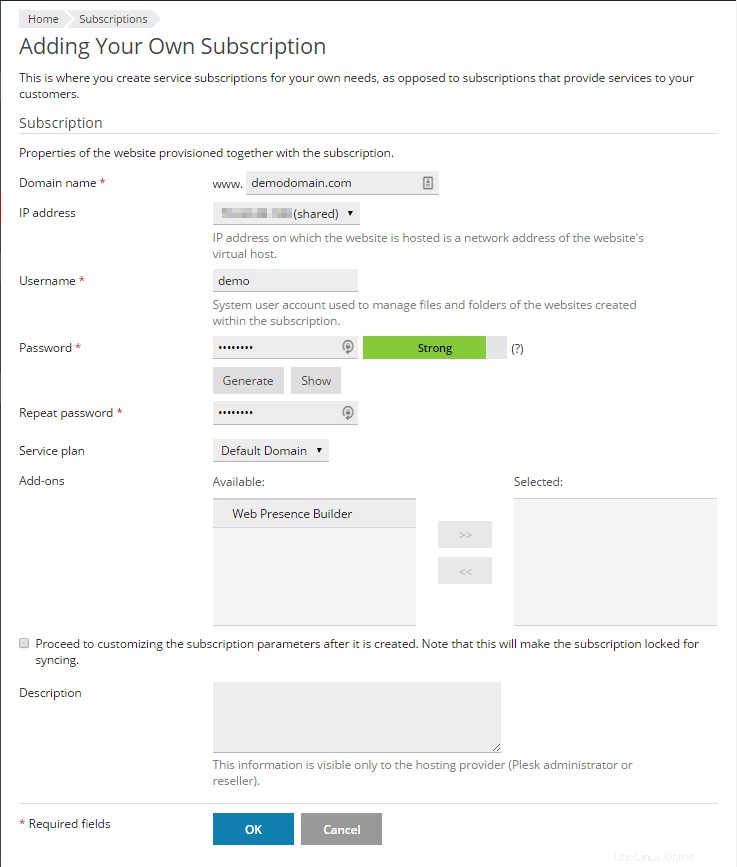
- Klikněte na OK .
- Pokud jste zvolili jiný plán služeb než Výchozí doménu, nezapomeňte zkontrolovat Skriptování a zabezpečení webových stránek, abyste ověřili, že byly vybrány správné služby pro vaši doménu.
- Vyberte předplatné> Webové stránky a domény karta> Rozbalit Zobrazit více (Pokud je již rozbaleno, uvidíte „Zobrazit méně“)> Nastavení hostování .
- DotNetNuke vyžaduje podporu Microsoft ASP.NET verze 4. WordPress a Joomla vyžadují podporu PHP spuštěné jako aplikace FastCGI.
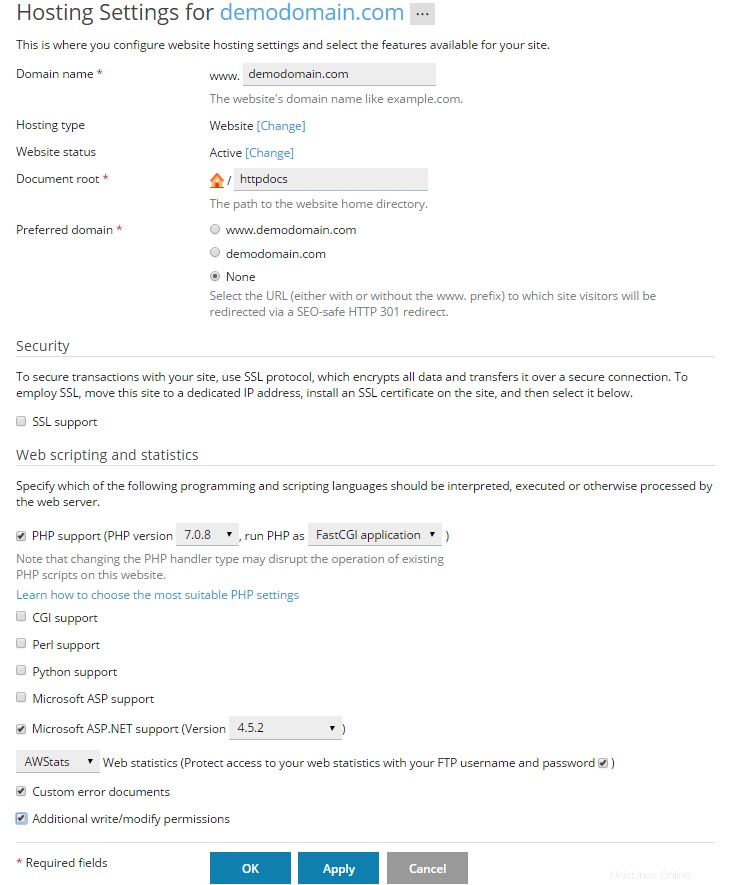
Jak vytvořit doménu v Plesk 11.xa Plesk 12.0
- Přihlaste se do ovládacího panelu Parallels Plesk.
- V levém navigačním okně klikněte na Předplatné> Přidat nové předplatné .
- Vyplňte požadované informace. Pokud tato doména vyžaduje vyhrazenou adresu IP a byla objednána prostřednictvím lístku podpory a aplikována na server, vyberte vyhrazenou adresu IP. V opačném případě vyberte IP a poté (Shared).
- Poznamenejte si uživatelské jméno a heslo, které si zvolíte, pokud budete potřebovat k přenosu souborů do struktury souborů této domény použít FTP.
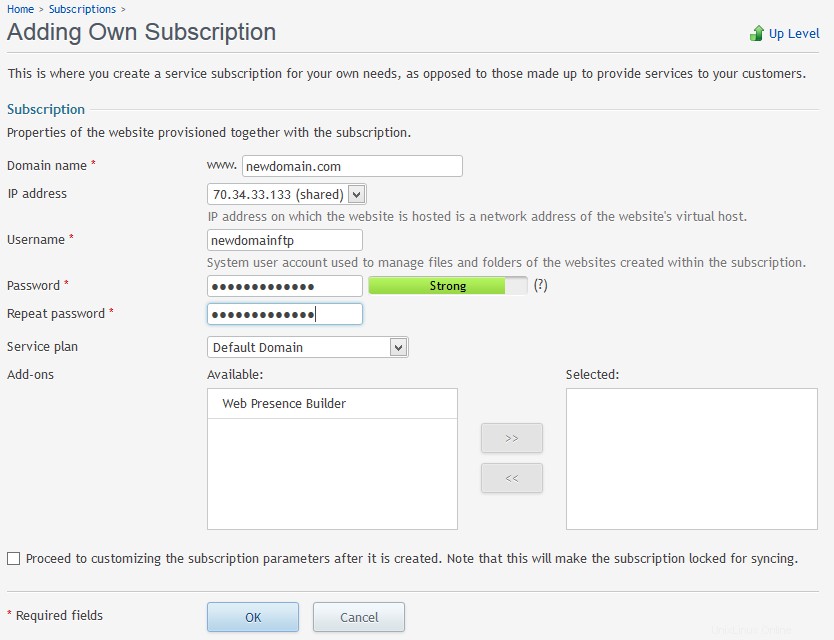
- Klikněte na OK .
- Pokud jste zvolili jiný plán služeb než Výchozí doménu, nezapomeňte zkontrolovat Skriptování a zabezpečení webových stránek, abyste ověřili, že byly vybrány správné služby pro vaši doménu.
- Vyberte předplatné> Webové stránky a domény karta> Zobrazit pokročilé operace> Skriptování a zabezpečení webových stránek .
- DotNetNuke vyžaduje podporu Microsoft ASP.NET verze 4. WordPress a Joomla vyžadují podporu PHP spuštěné jako aplikace FastCGI.
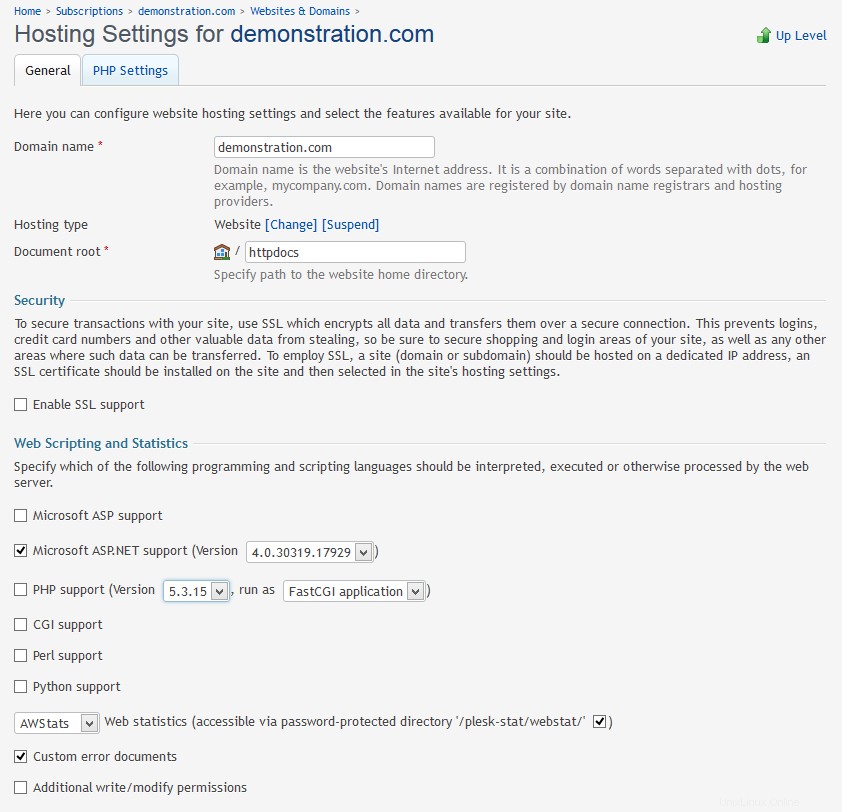
- Přihlaste se do ovládacího panelu.
- Klikněte na Domény.
- Klikněte na Vytvořit novou doménu .
- Zadejte [název domény] chcete použít. Zkontrolujte www aby mohla fungovat www.domena.com.
- Vyberte šablonu Vytvořit doménu bez šablony .
- Vyberte IP adresu . Pokud tato doména vyžaduje vyhrazenou adresu IP a byla objednána prostřednictvím lístku podpory a aplikována na server, vyberte vyhrazenou adresu IP. V opačném případě vyberte IP a poté (Shared).
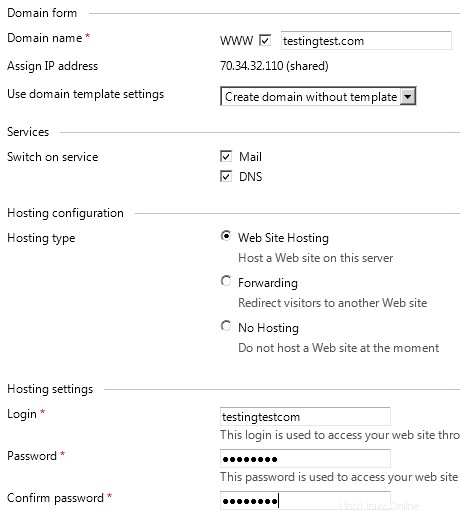
- Klikněte na Další .
- Pokud používáte vyhrazenou IP adresu a plánujete používat bezpečnostní certifikáty, zaškrtněte políčko Podpora SSL. U sdílených IP adres to nebude fungovat správně.
- Vyberte příslušné služby pro aplikaci CMS, kterou budete v této doméně instalovat. DotNetNuke vyžaduje podporu Microsoft ASP a podporu ASP.NET verze 4.
- Pool aplikací IIS:Zkontrolujte. Poznámka:Toto je doporučeno. Pokud toto políčko nezaškrtnete, může to ovlivnit stabilitu webu.
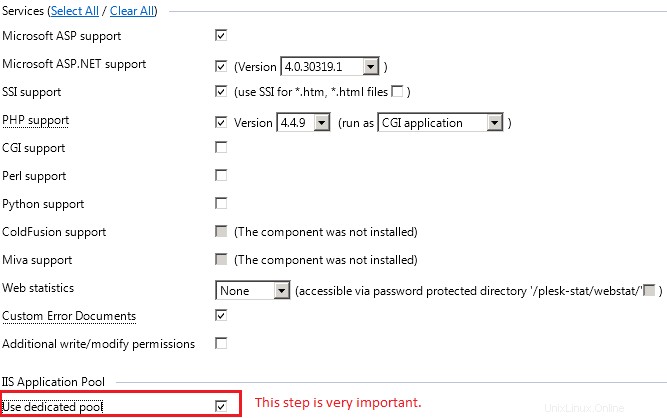
- Klikněte na OK .
Jak klonovat webovou stránku DNN na dedikovaném serveru Windows
Jak vytvořit vlastní jmenné servery pro váš dedikovaný server